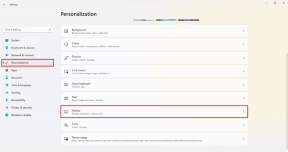Kako nastaviti časovno omejitev stanja v Microsoft Teams
Miscellanea / / October 24, 2023
Microsoft Teams je postal ključno orodje za komunikacijo in sodelovanje na številnih delovnih mestih. Ena od njegovih funkcij je možnost nastavitve statusa, ki odraža vašo razpoložljivost za vašo ekipo. V tem članku bomo raziskali pomen nastavitve časovne omejitve stanja v Microsoft Teams in vas vodili, kako to storiti.

Obstaja več razlogov, zakaj so lahko nastavitve časovne omejitve za Teams koristne, vključno z odsevanjem true razpoložljivost, opominjanje uporabnikov, naj ostanejo aktivni, ohranjanje zasebnosti in osredotočenosti, ohranjanje profesionalnosti, in tako naprej. Zdaj, ko razumemo, zakaj nastavitev časovne omejitve stanja v Microsoft Teams, pojdimo na korake za to.
Nastavite trajanje stanja v Microsoft Teams na namizju ali spletu
Upravljanje vašega statusa v Microsoft Teams je ključnega pomena za učinkovito komunikacijo in sodelovanje. Namizna in spletna različica te platforme vam omogočata, da prilagodite in prilagodite trajanje časovne omejitve statusa Teams, s čimer zagotovite, da vaši sodelavci in soigralci vedo o vaši razpoložljivosti. Sledite spodnjim korakom.
Korak 1: Najprej odprite Microsoft Teams v računalniku z operacijskim sistemom Windows ali Mac.
2. korak: Ko ga zaženete, kliknite svojo profilno sliko v zgornjem desnem kotu.

3. korak: V spustnem meniju kliknite trenutno stanje in izberite stanje, ki ga želite prikazati.

4. korak: Zdaj kliknite možnost »Nastavi sporočilo o stanju«.

5. korak: Vnesite sporočilo po meri za osebe, ki se obrnejo na vas. Poleg tega omogočite možnost »Pokaži, ko mi ljudje pošljejo sporočilo«.
Opomba: V primeru vaše nedosegljivosti lahko z @ omenite zadevno osebo, s katero se lahko obrnete.

6. korak: Nastavite čas ponastavitve tako, da kliknete možnost pod možnostjo »Počisti sporočilo o stanju po«. Izberite s seznama predlaganih možnosti v spustnem meniju.

korak 7: Ko izberete, kliknite Končano, da shranite in uporabite svoje sporočilo o stanju po meri.

To je to. Vaše novo stanje in statusno sporočilo bosta vidna drugim članom ekipe, dokler ne poteče nastavljeni čas. Lahko ročno kliknete svoj trenutni status in izberete drugega, da spremenite obstoječega.
Preberite tudi: Kako izvoziti zgodovino klepeta Microsoft Teams
Prilagodite časovno omejitev stanja ekip v mobilni napravi
Koraki za spremembo časa odsotnosti ekipe v mobilni napravi so preprosti. Poleg tega so koraki enaki za Android in iOS. Za demonstracije pa bomo uporabili Android. Če uporabljate iOS, sledite.
Korak 1: Zaženite Microsoft Teams v napravah Android in iOS. Zdaj tapnite sliko profila v zgornjem levem kotu.

2. korak: V stranskem podoknu tapnite svoje trenutno stanje (npr.: Na voljo). V razširjenem meniju izberite novo stanje iz nabora možnosti.

Zdaj, ko je nastavljeno novo stanje, je čas, da nastavite sporočilo o stanju. Nadaljujte z branjem.
3. korak: Zdaj tapnite možnost »Nastavi sporočilo o stanju« v stranskem podoknu.
4. korak: Na naslednjem zaslonu vnesite sporočilo po meri in vklopite stikalo za »Pokaži, ko mi ljudje pošljejo sporočilo«.

5. korak: Dotaknite se možnosti Počisti po in izberite katero koli možnost na spodnjem listu.
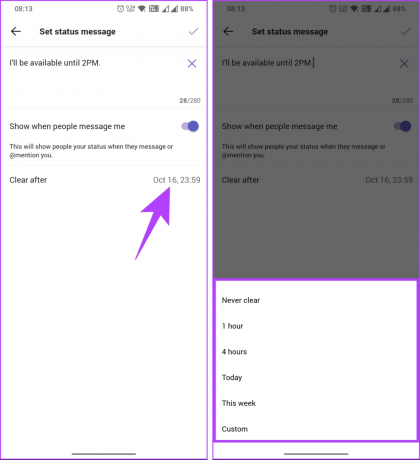
6. korak: Na koncu tapnite kljukico v zgornjem desnem kotu.

Izvolite. Vaše stanje bo takoj posodobljeno. Če želite spremeniti, lahko hitro sledite istim korakom in izberete nov status.
Nadaljujte z branjem, če iščete načine, kako ohraniti status Microsoft Teams aktiven.
Namig: status Microsoft Teams je mogoče ohraniti aktiven ne glede na vašo razpoložljivost z različnimi metodami. Če želite vedeti, kako obdržati, si lahko ogledate naš razlagalnik Stanje Microsoft Teams zeleno ves čas. Če imate kakršna koli vprašanja, si oglejte spodnji razdelek s pogostimi vprašanji.
Pogosta vprašanja o nastavitvi časovne omejitve stanja v Teams
Da, časovno omejitev stanja lahko onemogočite tako, da trajanje časovne omejitve nastavite na Nikoli. To pomeni, da se vaš status zaradi nedejavnosti ne bo samodejno spremenil v Odsoten.
Časovna omejitev stanja vpliva predvsem na vaše stanje v Microsoft Teams. Vaše stanje v drugih aplikacijah Office 365 (kot je Outlook) ima lahko ločene nastavitve.
Organizacije lahko konfigurirajo in uveljavijo nastavitve časovne omejitve stanja prek skrbniških pravilnikov, ki se lahko razlikujejo glede na IT pravilnike in konfiguracije vaše organizacije.
Nastavite status svojih ekip
V sodobnih delovnih okoljih sta ključnega pomena učinkovita komunikacija in sodelovanje ter poznavanje nastavitev časovna omejitev stanja v Microsoft Teams zagotavlja, da ste na voljo, ko je to potrebno, pri tem pa spoštuje vaše meje. Morda boste želeli tudi prebrati kako spremeniti zvok obvestila Microsoft Teams.
Nazadnje posodobljeno 20. oktobra 2023
Zgornji članek lahko vsebuje pridružene povezave, ki pomagajo pri podpori Guiding Tech. Vendar to ne vpliva na našo uredniško integriteto. Vsebina ostaja nepristranska in verodostojna.

Napisal
Atish je izkušen tehnološki navdušenec, bloger in ustvarjalec vsebin z diplomo iz inženirja računalništva. Z bloganjem je začel leta 2015 pri TechDipper (pridobljeno). Z več kot 2000+ članki, ki pokrivajo tehnološke novice, tehnične okvare in obsežne ocene pametnih telefonov in osebnih računalnikov, njegovo delo je krasilo strani uglednih spletnih mest, kot so Gizbot, Firstpost, PhoneArena, GSMArena in IBTimes. Atish pokriva široko paleto tem pri GT, vključno z navodili, neprecenljivimi nasveti, odpravljanjem težav in popravki. Ima certifikate na področju digitalnega trženja in vsebinskih strategij, ki mu zagotavljajo, da ostaja na vrhu tehnoloških trendov, hkrati pa ohranja najvišje etične standarde.